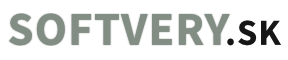Aktivácia Office 2016-2021 Telefonická aktivácia
|
Upozornenie: Pred inštaláciou je nevyhnutné skontrolovať, či nemáte nainštalovanú žiadnu verziu Office 2016-2021. Ak áno, je potrebné ju odinštalovať pred pokračovaním v procese inštalácie. |
|
1. Pripomíname vám, že pre telefonickú aktiváciu Office 2016-2021 je nevyhnutné mať nainštalovanú originálnu aplikáciu Office, ktorú si môžete stiahnuť priamo z Microsoft servera - Office 2021, Office 2019. Okrem toho je nutné pred aktiváciou aplikácie vložiť licenčný kľúč produktu. V prípade, že takýto kľúč nemáte k dispozícii, je možné si ho zakúpiť na našej stránke kliknutím tu. |
|
|
| 2. Následne stlačte tlačidlo "Prijať" (čím vyjadrujete súhlas s licenčnou zmluvou). |
 |
| 3. Potom otvorte okno s predvolenými typmi súborov a vyberte "Formáty Office Open XML". |
 |
|
4. Potom vyberte možnosť: "Chcem softvér aktivovať telefonicky" a stlačte "Ďalej". |
 |
|
5. V nasledujúcom okne v rozbaľovacom menu vyberte svoju krajinu v kroku 1, napríklad, Slovensko. (Môžete si vybrať akúkoľvek inú krajinu). Väčšina krajín má obvykle číslo s bezplatným hovorom na náklady Microsoftu. 6. Následne si vyberiete telefónne číslo a zavoláte naň. V prípade, že slovenské telefónne číslo nie je funkčné, zvoľte krajinu Českú republiku a následne volajte na české telefónne číslo, ktoré sa vám zobrazí. 7. Počas hovoru stlačte 1, aby ste súhlasili s nahrávaním rozhovoru, potom stlačte 3 - Aktivácia Office, potom stlačte 1 a zadajte čísla do robota (z kroku 2, ako je to znázornené na obrázku nižšie). Upozornenie! Musíte zadať svoj identifikačný kód inštalácie, ktorý máte v okne aktivácie programu; na našom snímku obrazovky nižšie je príklad. Po zadaní čísel do vášho telefónu sa robot opýta, na koľkých počítačoch už bol kľúč nainštalovaný, musíte odpovedať stlačením čísla 0. 8. Ďalej čakáte na potvrdenie odpovede od robota s identifikačným kódom, ktorý treba zadať do vstupných polí od A po H (v kroku 3) a aktivovať Microsoft Office. |
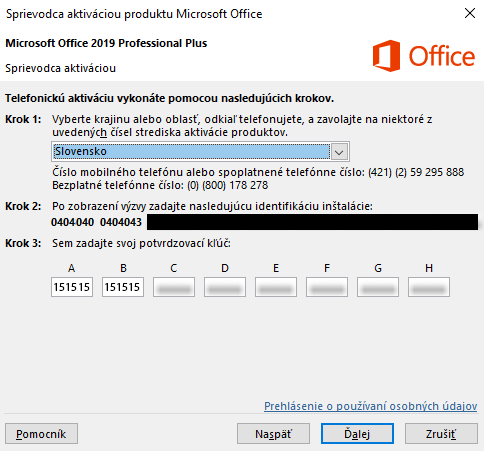 |
| 9. Ak všetko prebehlo úspešne, aktivácia bude dokončená, ako vás informuje sprievodca aktiváciou po kliknutí na tlačidlo "Ďalej" (viď nižšie na obrázku). |
 |
|
10. Ako je uvedené na obrázku vyššie, aby sa zmeny začali uplatňovať, je potrebné ukončiť a znovu spustiť programy Office. |